 Nada, no lo consigo, yo de verdad que quiero empezar a escribir entradas positivas sobre Windows 10, pero no me dejan. En serio.
Nada, no lo consigo, yo de verdad que quiero empezar a escribir entradas positivas sobre Windows 10, pero no me dejan. En serio.
He migrado mi adorado Dell Venue 8 Pro a Windows 10 y la primera sorpresa ha sido de infarto. ¿Dónde está mi OneNote MUI o Mx o Metro (como le llamen)? Ah, ya veo, lo han sustituido por OneNote Mobile o OneNote Universal (como le llamen).
Lo abro y… WTF!!!!
Se que soy raro, lo se, otros editores aficionados a la tinta siempre usaban OneNote de escritorio, pero yo usaba el OneNote de Metro, y de hecho a alguno de los editores les convencí de usarlo. ¿Por qué usaba una versión más capada? Tres motivos:
Menú radial. En el OneNote Metro había siempre un símbolo flotante circular que si lo pulsábamos se abría un menú circular o radial que era de una de una productividad brutal comparado con el «ribbon» de OneNote de escritorio que es pesado y lento de seleccionar las opciones.
Interface más limpio. En el OneNote Metro el concepto de página en blanco era más sencillo de conseguir que en OneNote de escritorio. De hecho gracias al menú radial teníamos básicamente una página en blanco con poco más. Así se asemeja más a mi block de notas en papel.
Camera Scanner. Esto fue la característica que convenció a algunos de los editores más reacios a darle un segundo vistazo a este programa. Simplemente estando en un documento OneNote Metro pulsabas el menú radial, seleccionabas Imagen, y luego cámara y te abría la cámara con tres posibilidades, foto, documento o pizarra. Si seleccionabas pizarra y fotografiabas una «whiteboard» incluso en ángulos imposibles, el programa sacaba una foto, buscaba los bordes de la pizarra y deformaba la imagen para que se presentase como si la hubieses sacado justo de frente y recortando todo lo que no fuese la pizarra. Si seleccionabas documento podías sacar una foto a un documento encima de la mesa, buscaba los bordes, ignoraba todo el resto y cuadraba el ángulo para dejarlo como un documento perfectamente escaneado. En ambos casos o en el caso de fotografía luego insertaba la imagen obtenida en el documento OneNote Metro.
En plena reunión si me pasaban un documento o alguien escribía temas importantes en la pizarra sabía que lo podía incorporar en el momento en mi documento OneNote gracias a estas facilidades de OneNote Metro.
Ninguna de estas tres cosas tenía el OneNote de escritorio… ah, además este OneNote Metro era gratuito y la versión gratuita de OneNote de escritorio estaba capada en algunas opciones.
Y ahora…
LA GRAN CAGADA
Todo esto era en Windows 8.1 y con OneNote Metro. Pero decides actualizar tu tablet a Windows 10 y, como ya ha planteado en algún comentario y artículo el editor Jordi (Netboybcn), ves que el interface tablet de Windows 10 es bastante inferior a Windows 8.1 por varios motivos.
Pero el mega sorpresón es que Microsoft ha decidido sustituir el OneNote Metro de Windows 8.1 por algo que ha llamado OneNote Universal. Y nos encontramos con varios SIN.
Este OneNote Universal es idéntico al OneNote Online que podemos encontrar gratis en Internet. Pero claro con todas sus carencias.
De entrada un super limitado interface que no permite:
Menú radial. No lo tiene. Tienes un limitadísimo menú en la parte superior que además no eres capaz de ocultar.
Camera Scanner. No lo tiene. No puedes más que añadir imágenes de tu biblioteca o de OneDrive, pero no hay manera de escanear documentos o pizarras.
Corrector ortográfico. No lo tiene. Vaya, genial, con la de burradas que pongo.
Cambio del grosor del lápiz. No lo tiene. ¿Comó? Sí hijo sí, no puedes ni cambiar el grosor del trazo. Puedes elegir el color, GRACIAS MICROSOFT, pero no el grosor. Puedes eso sí seleccionar el marcador amarillo si quieres escribir más grueso, pero no puedes cambiar el grosor del lápiz.
Y eso son las carencias que he descubierto.
Cosas que hacía el OneNote Metro y que tengo que mirar si hace el OneNote Universal:
En el OneNote Metro podías insertar un documento o imagen y podías buscar en el texto del documento o de la imagen. ¿Lo hace esto OneNote Universal? No lo se, pero me temo lo peor.
En el OneNote de Metro podías buscar en el texto de una nota manuscrita. En OneNote Universal parece que no lo hace.
En el OneNote de Metro podías convertir el texto manuscrito en texto. En OneNote Universal parece que no lo hace.
Conclusión
¿Pero que demonios se le ha pasado por la cabeza a Microsoft? De verdad… chicos, que mal lo hacéis joder.
Bueno pues como esa herramienta de productividad era imprescindible para mí me estoy planteando hacer un roll-back de Windows 10 a Windows 8 en mi tablet Dell Venue 8 Pro.
Muy mal Microsoft muy mal. Me recuerdas a aquella canción de Ricky Martin: «Un dos tres un pasito pa’lante Maria, un dos tres un pasito pa’tras».
P.D.: El editor de WordPress en Edge funciona fatal a la hora de insertar imágenes… ¡madre mía que desastre!


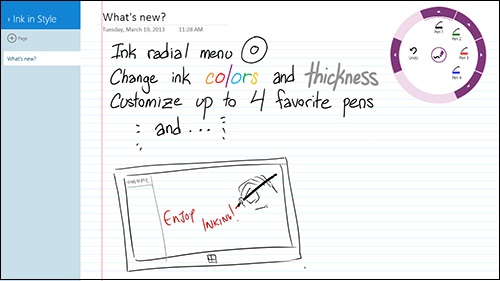
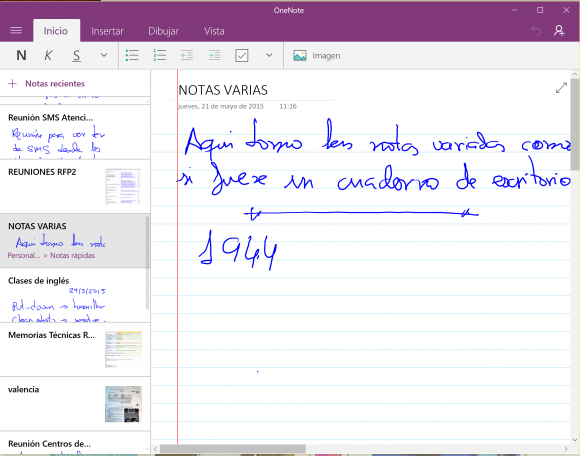
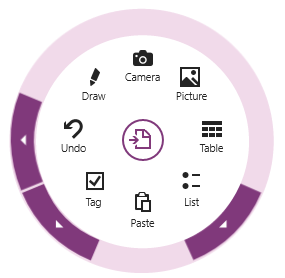




Síguenos